Installare dispositivi di archiviazione interni
Mac Pro dispone di spazio sufficiente per sei unità interne: due unità ottiche, e quattro
dischi rigidi o unità a stato solido. Nella maggior parte delle configurazioni, un singolo
disco rigido occupa il primo supporto unità e un'unità ottica è posta nel supporto unità
ottica superiore.
Negli alloggiamenti per unità vuoti puoi aggiungere fino a tre dischi rigidi SATA (Serial
ATA) da 3,5 pollici con collegamento senza l’utilizzo di cavi. Le unità devono rispondere
alle seguenti specifiche:
Â
Tipo: SATA a 3 Gb/s
Â
Larghezza: 102 mm (3,9 pollici)
Â
Profondità: 147 mm (5,7 pollici)
Â
Altezza: 25,4 mm (1,0 pollici)
Negli alloggiamenti per unità vuoti puoi aggiungere fino a tre unità a stato solido
(SDD) da 2,5 pollici. Le unità devono rispondere alle seguenti specifiche:
Â
Tipo: SATA a 3 Gb/s
Â
Larghezza: 63,5 mm (2,5 pollici)
Le unità a stato solido (SSD) sono fornite con adattatori che ne permettono
l'installazione negli alloggiamenti per unità da 3,5 pollici.
Per ulteriori informazioni sui requisiti o sui dispositivi supportati, contatta
un distributore autorizzato Apple o visita il sito Apple Store all'indirizzo
www.apple.com/it/store o il sito web di supporto Mac Pro all'indirizzo
www.apple.com/it/support/macpro.
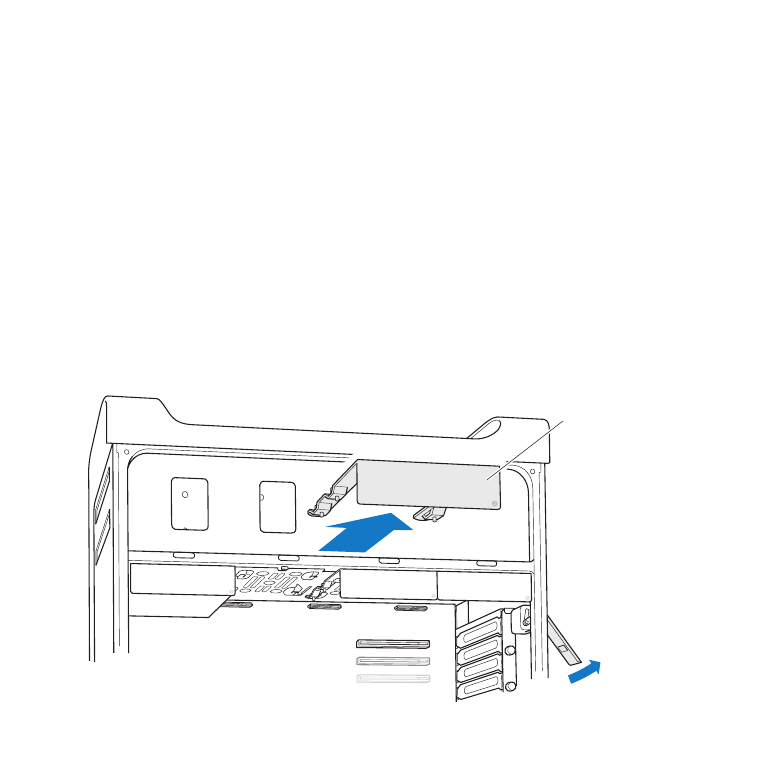
62
Capitolo 3
Ottenere il massimo
Installare unità disco rigido Serial ATA
Mac Pro può accogliere nei propri alloggiamenti fino a quattro unità disco rigido SATA
interne dello spessore di un pollice. Se Mac Pro ha un solo disco installato, questo è
collocato nel primo alloggiamento. Puoi installare dischi rigidi nel secondo, terzo e
quarto alloggiamento.
Per installare un disco rigido:
1
Apri Mac Pro e rimuovi il pannello laterale come indicato nelle istruzioni fornite in
“Aprire Mac Pro” a pagina 39.
2
Solleva la levetta per sbloccare i supporti delle unità.
Nota: Quando la levetta è abbassata, i supporti sono bloccati negli alloggiamenti e
non puoi rimuoverli.
3
Estrai il supporto dall'alloggiamento delle unità disco.
Supporto
disco rigido
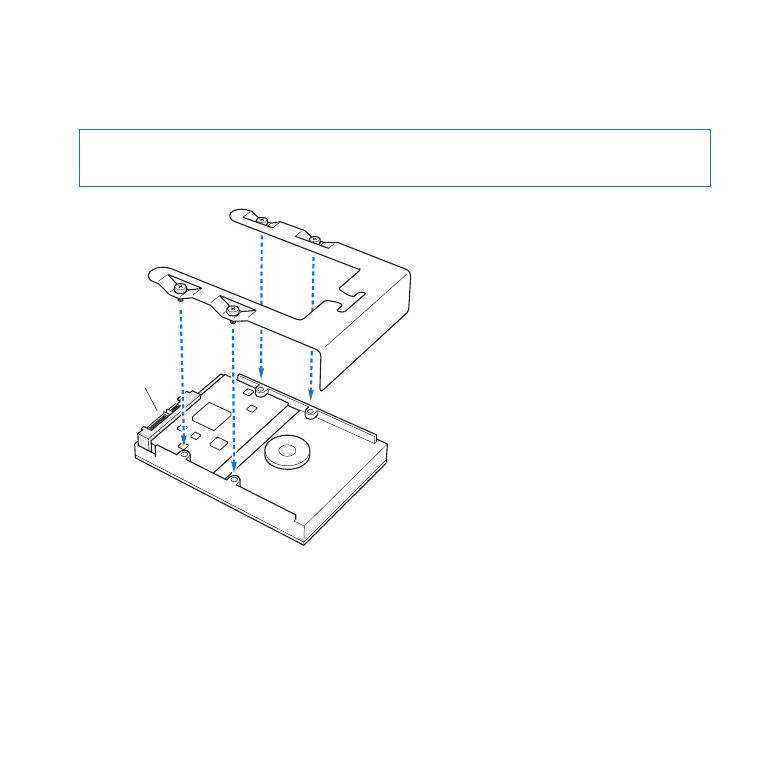
63
Capitolo 3
Ottenere il massimo
4
Posiziona il supporto sopra l'unità del disco rigido con i connettori sul lato posteriore.
5
Fissa il supporto al disco rigido, utilizzando le quattro viti del supporto.
AVVISO:
Tieni l'unità ai lati. Per evitare di danneggiare il disco, non toccare la scheda
a circuiti stampati.
Connettori
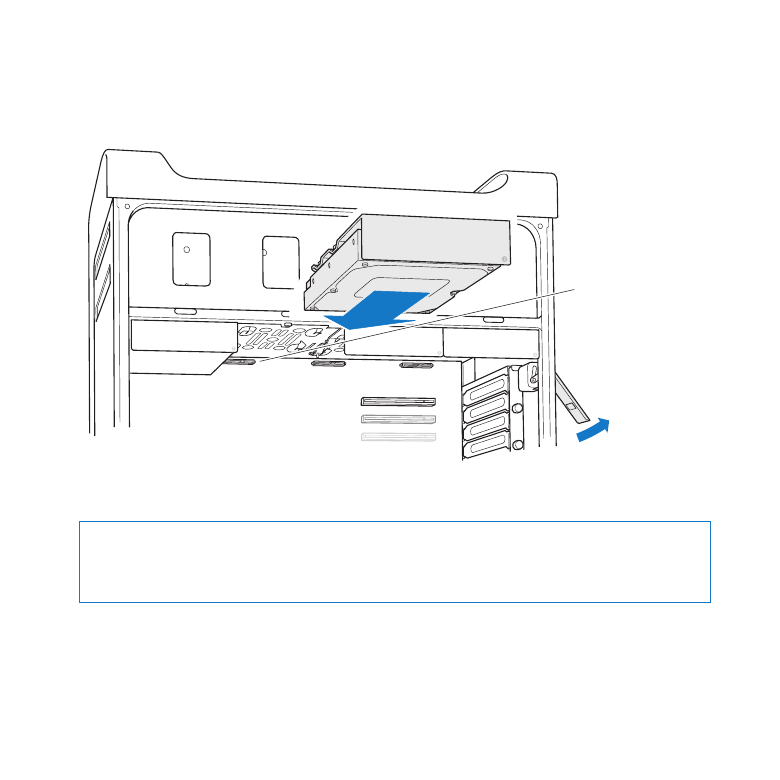
64
Capitolo 3
Ottenere il massimo
6
Solleva la levetta e fai scorrere il supporto sulle guide e nell'alloggiamento finché
non tocca i connettori dell'unità disco e si inserisce completamente e correttamente
nell'alloggiamento.
Connettori
disco rigido
7
Rimonta il pannello laterale seguendo le istruzioni fornite a partire da pagina 52.
AVVISO:
Dopo aver installato i componenti, ricordati di riposizionare sempre il
pannello laterale. Mac Pro non funziona correttamente se il pannello laterale non
viene riposizionato.
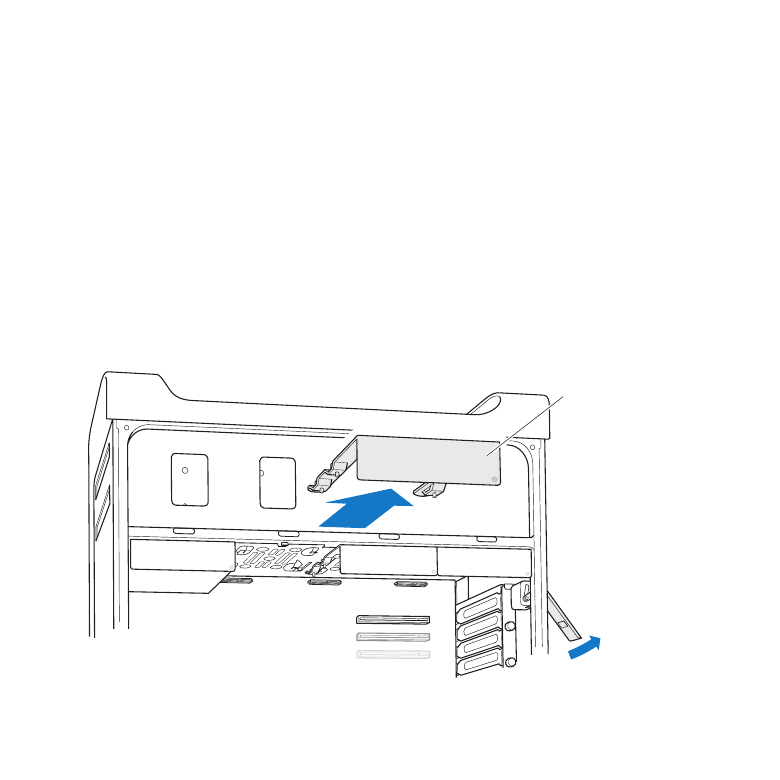
65
Capitolo 3
Ottenere il massimo
Installare un'unità a stato solido (SSD)
Mac Pro può accogliere nei propri alloggiamenti fino a quattro unità a stato solido
da 2,5 pollici. Se Mac Pro ha un solo disco installato, questo è collocato nel primo
alloggiamento. Puoi installare dischi rigidi nel secondo, terzo e quarto alloggiamento.
Per installare un'unità a stato solido:
1
Apri Mac Pro e rimuovi il pannello laterale come indicato nelle istruzioni fornite in
“Aprire Mac Pro” a pagina 39.
2
Solleva la levetta per sbloccare i supporti delle unità.
Nota: Quando la levetta è abbassata, i supporti sono bloccati negli alloggiamenti e
non puoi rimuoverli.
3
Estrai il supporto dall'alloggiamento delle unità disco.
Supporto
disco rigido
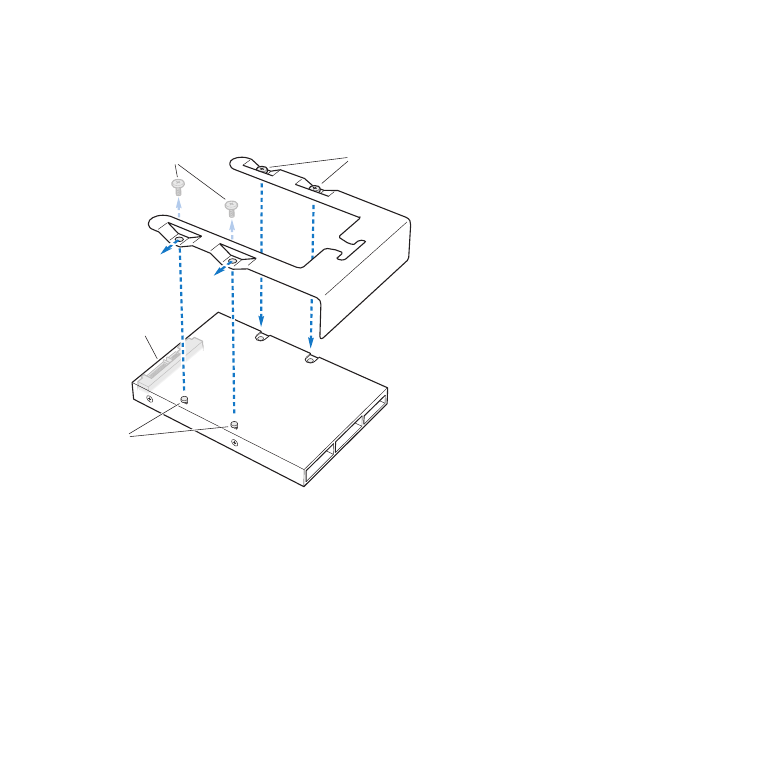
66
Capitolo 3
Ottenere il massimo
4
Rimuovi le due viti dal supporto delle unità come mostrato. Unisci l'adattatore
dell'unità a stato solido al supporto utilizzando le due viti rimanenti. Riposiziona le due
viti appena rimosse e conservale per utilizzi futuri.
Connettori
Ganci
Viti
Viti non utilizzate (2)
5
Posiziona il supporto delle unità sopra l'adattatore SSD con i connettori delle unità
rivolti verso il lato posteriore come mostrato. Inserisci i due ganci nella parte superiore
dell'adattatore nei fori presenti nel supporto. Stringi le due viti nella parte superiore del
supporto per assicurare l'involucro dell'unità al supporto stesso.

67
Capitolo 3
Ottenere il massimo
6
Solleva la levetta e fai scorrere il supporto sulle guide e nell'alloggiamento finché
non tocca i connettori dell'unità disco e si inserisce completamente e correttamente
nell'alloggiamento.
Connettori
disco
7
Rimonta il pannello laterale seguendo le istruzioni fornite a partire da pagina 52.
AVVISO:
Dopo aver installato i componenti, ricordati di riposizionare sempre il
pannello laterale. Mac Pro non funziona correttamente se il pannello laterale non
viene riposizionato.
68
Capitolo 3
Ottenere il massimo
Sostituire l'unità ottica
Mac Pro è dotato di una o due unità SuperDrive installate negli alloggiamenti delle
unità ottiche. Per sostituire un'unità ottica, segui queste istruzioni.
Nota: Contatta il produttore dell'unità oppure consulta il relativo sito web per stabilire
se l'unità è impostata sulla modalità “cable select”. Qualora il distributore non abbia già
provveduto, prima di installare un'unità impostala sulla modalità “cable select”.
Per sostituire l'unità ottica:
1
Apri Mac Pro e rimuovi il pannello laterale come indicato nelle istruzioni fornite in
“Aprire Mac Pro” a pagina 39.
2
Solleva la levetta per sbloccare il supporto per l'unità ottica.
Quando la levetta è abbassata, le unità e i supporti sono bloccati negli alloggiamenti
per le unità ottiche e non puoi rimuoverli.
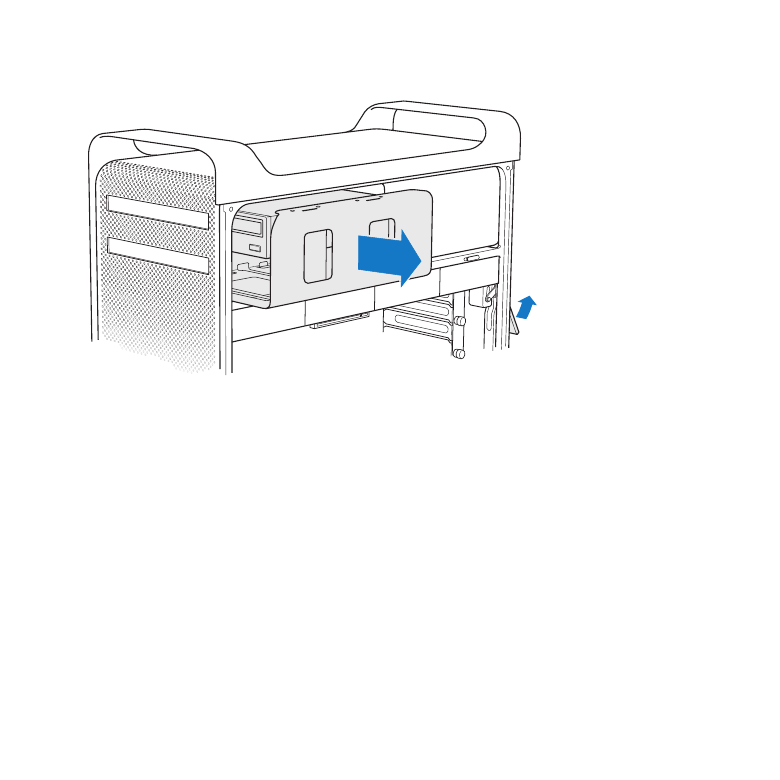
69
Capitolo 3
Ottenere il massimo
3
Estrai fino a metà il supporto dell'unità ottica.
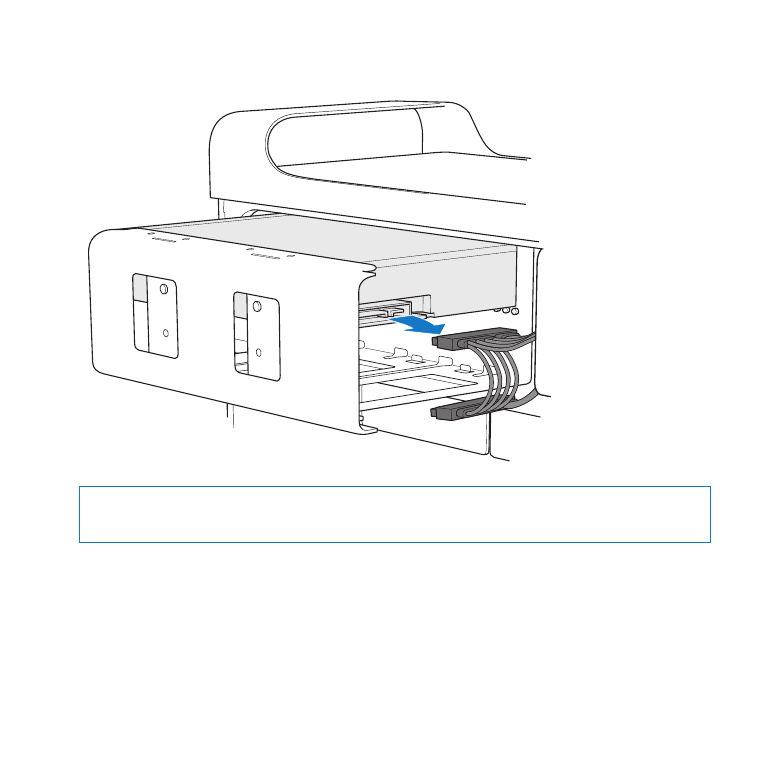
70
Capitolo 3
Ottenere il massimo
4
Scollega il cavo dall'unità ottica e rimuovi il relativo supporto dall'alloggiamento.
AVVISO:
Quando installi o sostituisci unità ottiche, assicurati di utilizzare i cavi Apple
originali forniti con Mac Pro.
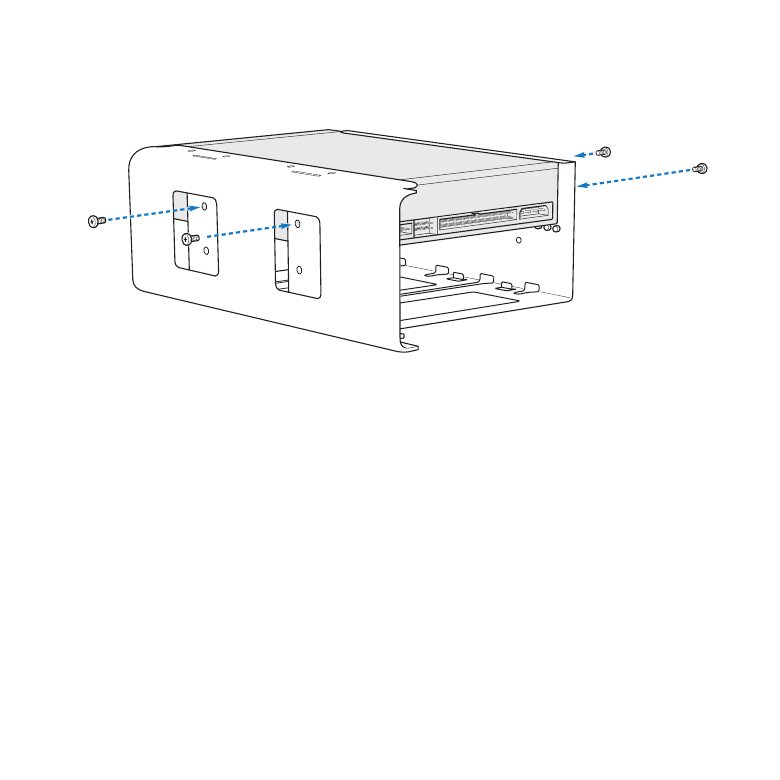
71
Capitolo 3
Ottenere il massimo
5
Rimuovi l'unità ottica dal supporto svitando le quattro viti di fissaggio.
6
Utilizza le quattro viti dell'unità ottica originale per fissare la nuova unità al supporto.

72
Capitolo 3
Ottenere il massimo
7
Fai scorrere l'unità ottica e il supporto sulle guide parzialmente verso l'alloggiamento.
8
Collega il cavo al retro dell'unità ottica.
Connettore centrale
del cavo di
alimentazione
Connettore terminale
del cavo a nastro
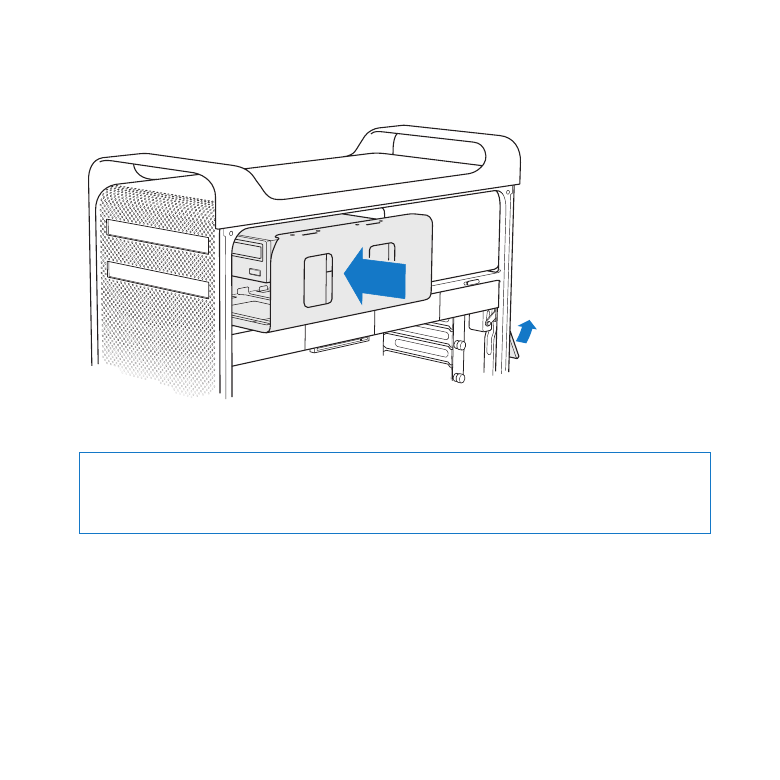
73
Capitolo 3
Ottenere il massimo
9
Solleva la levetta e fai scorrere il supporto dell'unità ottica nell'alloggiamento fino al
completo inserimento.
10
Rimonta il pannello laterale seguendo le istruzioni fornite a partire da pagina 52.
AVVISO:
Dopo aver installato i componenti, ricordati di riposizionare sempre il
pannello laterale. Mac Pro non funziona correttamente se il pannello laterale non
viene riposizionato.
74
Capitolo 3
Ottenere il massimo